Hogyan tesztelje az internet sebességét az iPaden
Olyan alacsony iPad lehet, hogy nem igazán lassú; gyenge internetkapcsolat okozhatja a teljesítményproblémákat. A problémák elhárításához tesztelje iPadje internetsebességét. Sok alkalmazás az internetre támaszkodik, és a rossz kapcsolat hatással lehet ezekre alkalmazásokat különböző módon.
Ezek az utasítások a futó eszközökre vonatkoznak iOS 10 és később.
A legjobb sebességteszt
Az iPad teszteléséhez töltse le a Ookla Speedtest mobil alkalmazás. Az iPad Wi-Fi sebességének ellenőrzéséhez indítsa el az alkalmazást, és engedélyezze a használatát helymeghatározó szolgáltatások ha kéri, és érintse meg a gombot Teszt elkezdése gomb.
Az Ookla Speedtest kijelző úgy néz ki, mint egy sebességmérő az autóban, és a sebességmérőhöz hasonlóan nem kell elérnie a végsebességet a gyors kapcsolat regisztrálásához. Nincs ok az aggodalomra, ha nem jön ki. Attól függ, hogyan használja iPadjét.
Egynél többször tesztelje a kapcsolatot, hogy képet kapjon átlagos sebességéről. Előfordulhat, hogy a Wi-Fi néhány másodpercre lelassul, majd újra felgyorsul. Végezzen több tesztet az esetleges eltérések figyelembevételéhez.
Ha nem megfelelő sebességet ér el, például 5 Mbs alatti sebességet, költözzön háza vagy lakása másik helyére. Először tesztelje a sebességet a router mellett, majd menjen át lakóhelye más részeire. Amikor a Wi-Fi jel áthalad a falakon, készülékeken és egyéb akadályokon, a jel gyengülhet. Ha egy pont nem kap jelet, vagy gyenge jelet kap, helyezze át az útválasztót, és ellenőrizze, hogy ez felgyorsítja-e a kapcsolatot.
Milyen a jó sebesség?
Mielőtt megállapítaná, hogy jó sebességet kap-e vagy sem, határozza meg az internetkapcsolat sávszélesség-képességét. A csomag sebessége megjelenhet az internetszolgáltató (ISP) számláján. A kapcsolatot a routerhez csatlakoztatott Ethernet-kábellel a hálózathoz csatlakoztatott asztali számítógépen vagy laptopon is tesztelheti. Használja a az Ookla Speedtest webes verziója hogy megtudja a hozzávetőleges maximális sávszélességet a számítógépen.
- Kevesebb, mint 3 Mbs: Az eszközökön problémák adódhatnak a videók streamelésével, és lassúak lehetnek a weboldalak betöltése vagy a zene streamelése. Körülbelül 1,5 Mbs szükséges ahhoz, hogy éles hangot kapjon a Pandora, a Spotify, az Apple Music és a egyéb streaming zenei alkalmazások. Ha azonban folyamatosan 3 Mbs alatt van, problémákat tapasztalhat, mivel az internetkapcsolat 1 és 2 Mbs között pattanhat.
- 3-5 Mbs: Ez a sebesség streameli a zenét és tölti be a weboldalakat, de problémákat tapasztal a videók streamelésével, és ronthatja a YouTube és más szolgáltatók minőségét.
- 6-10 Mbs: A videó streamelésnek zökkenőmentesnek kell lennie, de problémák adódhatnak a több eszközről származó jó minőségű videó streamelése során. Ez a sebesség jól működik, ha egyszerre csak egy televízión vagy táblagépen streamel.
- 11-25 Mbs: A 10 Mbs feletti sebesség biztosítja, hogy eszköze ne akadjon el a HD minőségű videók streamelése közben. Ez a sebességtartomány lehetővé teszi a streamelést egyszerre több eszközre.
- Több mint 25 Mbs: Ezzel a sebességgel 4K és UHD videót sugározhat, több eszközt csatlakoztathat, és több forrásból is streamelhet videót.
Mit jelent a ping idő
A ping idő is fontos mutató lehet. Míg a sávszélesség azt méri, hogy mennyi adatot lehet egyszerre letölteni vagy feltölteni, ping azt az időt méri, amely alatt az információ vagy az adatok eljutnak a távoli szerverekhez, illetve onnan. A késleltetés elengedhetetlen, különösen, ha többszereplős játékokat játszol. A legtöbb kapcsolatnál a 100 ms-nál rövidebb ping idő ideális. Bármi, ami 150 felett van, észrevehető késést okozhat többjátékos játék közben.
Amikor az iPad gyorsabb, mint a laptop
Ha újabb modellel rendelkezik, és az útválasztó támogatja a több antenna használatát, akkor túllépheti az iPad maximális internetsebességét. A 2,4 és 5 GHz-en sugárzó kétsávos útválasztókon általában több antenna áll rendelkezésre. Az iPad két kapcsolatot létesít az útválasztóval, és mindkettőt egyszerre használja.
Használja ezt gyorsítsa fel a Wi-Fi-t ha problémákba ütközik. A legújabb 802.11ac routerek sugárzási technológiát használnak arra, hogy a jelet a szabványt támogató iPad eszközökre fókuszálják. Az iPad bevezette ezt a technológiát az iPad Air 2-ben és az iPad mini 4-ben, így ha van ilyen vagy újabb iPad, mint pl. nagyobb iPad Pro, használhatja a legújabb útválasztókat.
Hibaelhárítás lassú sebességgel az iPaden
Ha a tesztek azt mutatják, hogy az iPad lassan fut, indítsa újra iPadjét, és futtassa újra a teszteket. Az újraindítás megoldja a legtöbb problémát, de ha az iPad továbbra is problémákat okoz, állítsa vissza az iPad hálózati beállításait.
-
Nyisd ki Beállítások.

-
Koppintson a Tábornok.

-
Koppintson a Visszaállítás.
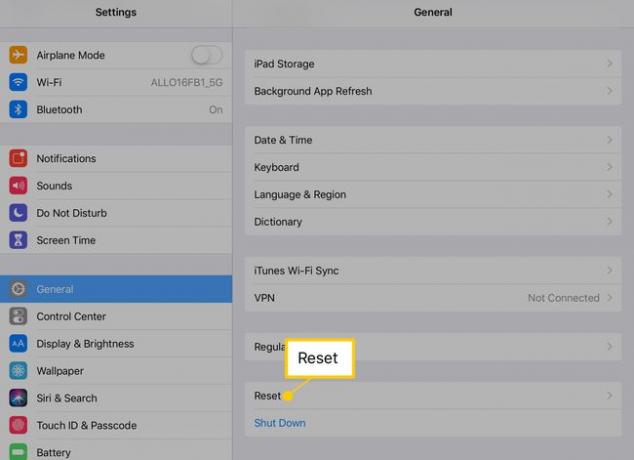
-
Koppintson a Állítsa vissza a hálózati beállításokat.
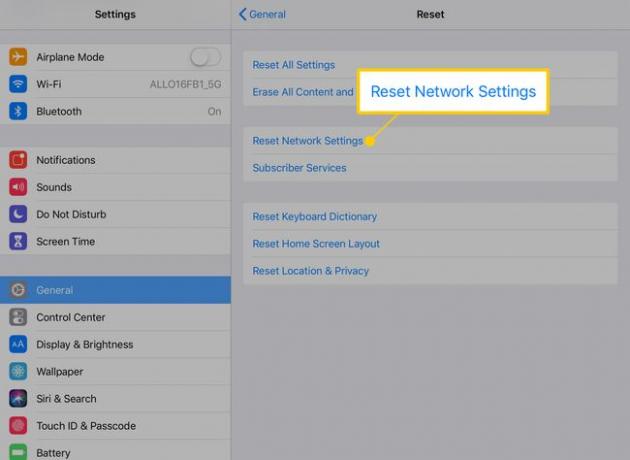
Az iPad hálózati beállításainak visszaállítása után jelentkezzen be a Wi-Fi útválasztóba.
Egyes régebbi és olcsóbb útválasztók lelassulnak, minél tovább maradnak bekapcsolva, különösen akkor, ha az útválasztó több eszközhöz csatlakozik. Ha ez a helyzet, indítsa újra az útválasztót.
